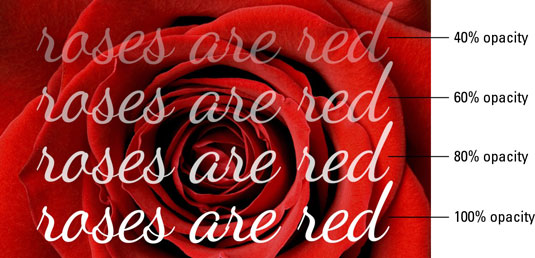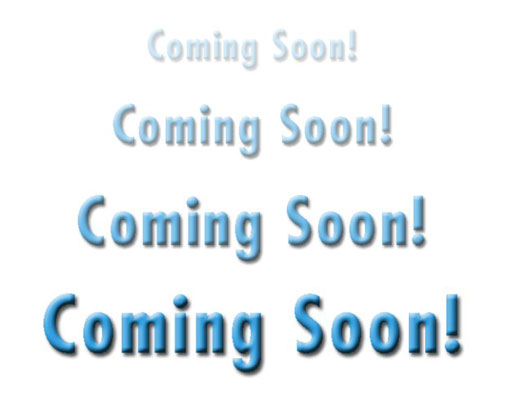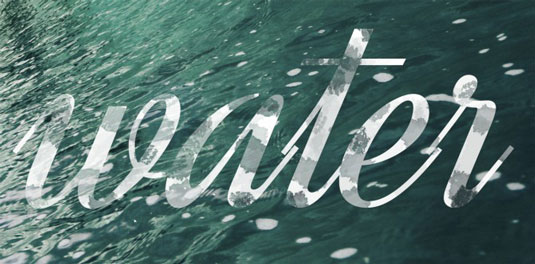Μπορείτε να αλλάξετε τη διαφάνεια ενός επιπέδου τύπου, όπως μπορείτε με οποιοδήποτε άλλο επίπεδο στο Adobe Photoshop Creative Suite 6, μειώνοντας την αδιαφάνεια (διαφάνεια) του τύπου έτσι ώστε να επιτρέπει στο υποκείμενο επίπεδο να εμφανίζεται. Τα επίπεδα είναι σαν στοίβες ψηφιακών επικαλύψεων στις οποίες βρίσκεται καθένα από τα στοιχεία της εικόνας σας.
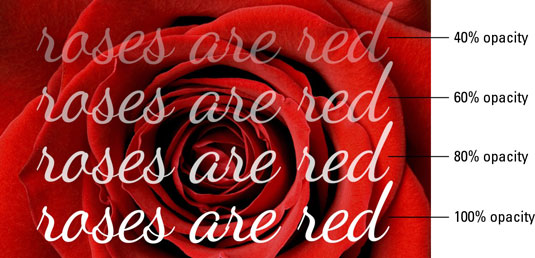
Πίστωση: ©iStockphoto.com/Liliboas Εικόνα #8559596
Η αλλαγή της αδιαφάνειας ενός επιπέδου τύπου μπορεί να μεταφέρει μια ιδέα της σταδιακής ορατότητας των λέξεων σε μια εικόνα. Όταν εργάζεστε με αδιαφάνεια σε πολλαπλά επίπεδα τύπου, μπορείτε να δημιουργήσετε ένα είδος μη κινούμενου fade-in, το καθένα με μεγαλύτερη αδιαφάνεια.
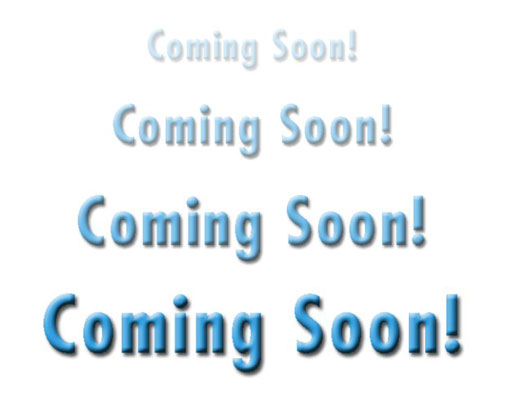
Ένας άλλος τρόπος για να αλλάξετε τη διαφάνεια του τύπου είναι να χρησιμοποιήσετε μια μάσκα στρώματος. Χρησιμοποιώντας μια μάσκα επιπέδου, μπορείτε να προσαρμόσετε τη διαφάνειά σας με μέγιστη ευελιξία και να επεξεργαστείτε το κείμενο για να αλλάξετε τη διατύπωση, το μέγεθος της γραμματοσειράς, τη γραμματοσειρά ή οτιδήποτε άλλο. Απλώς εφαρμόστε μια κλίση ή πιάστε ένα πινέλο και ζωγραφίστε τη μάσκα στρώσης. Το διασκεδαστικό Drippy Water Color Brush χρησιμοποιείται εδώ για τη ζωγραφική σε μια μάσκα στρώσης.
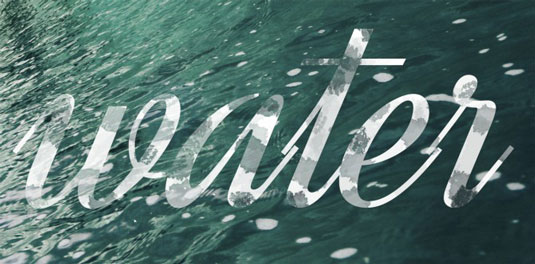
Πίστωση: ©iStockphoto.com/EpicStockMedia Εικόνα #13815105